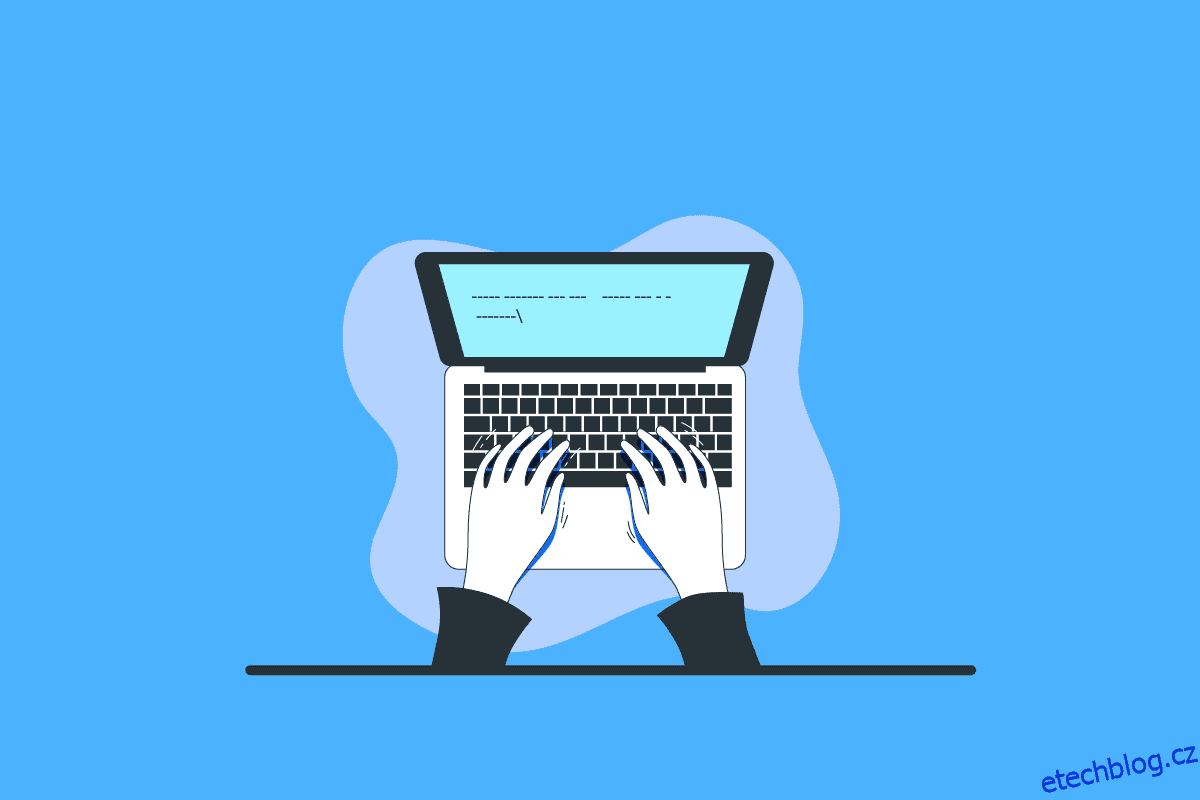plh esaelP! Nerozuměli? Mnohokrát se lidé na svých počítačích potýkají s různými problémy. Někdy se zařízení zhroutí nebo produkují chyby, jako je zpětné psaní. Možná máte pocit, že jde o technickou závadu. Pokud jste však ochotni vědět, jak psát na klávesnici pozpátku, tento článek by vás mohl nadchnout. V tomto článku uvidíte kroky, jak psát pozpátku na klávesnici, a také vyřešit problém se zpětným psaním. Kromě toho se také dozvíte, co je to převrácení textu ve Wordu.
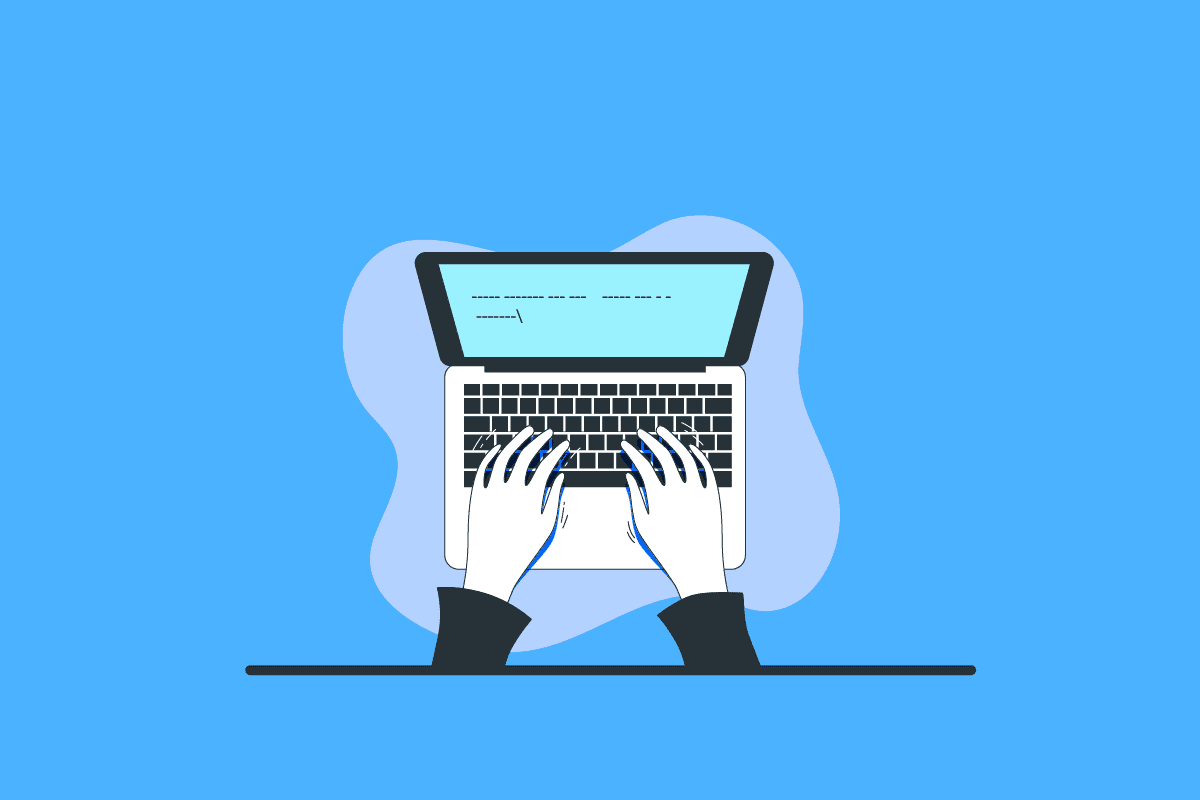
Table of Contents
Jak psát pozpátku na klávesnici
Pokračujte ve čtení dále, abyste našli kroky, které podrobně vysvětlují, jak psát pozpátku na klávesnici, s užitečnými ilustracemi pro lepší porozumění.
Jak psát pozpátku na klávesnici?
Existuje několik zkratek, které se používají pro psaní pozpátku.
- Pokud chcete psát zleva doprava, stiskněte klávesy CTRL + levý Shift.
- Pokud chcete psát zprava doleva, stiskněte klávesy CTRL + pravý Shift.
Toto jsou některé zkratky pro psaní pozpátku.
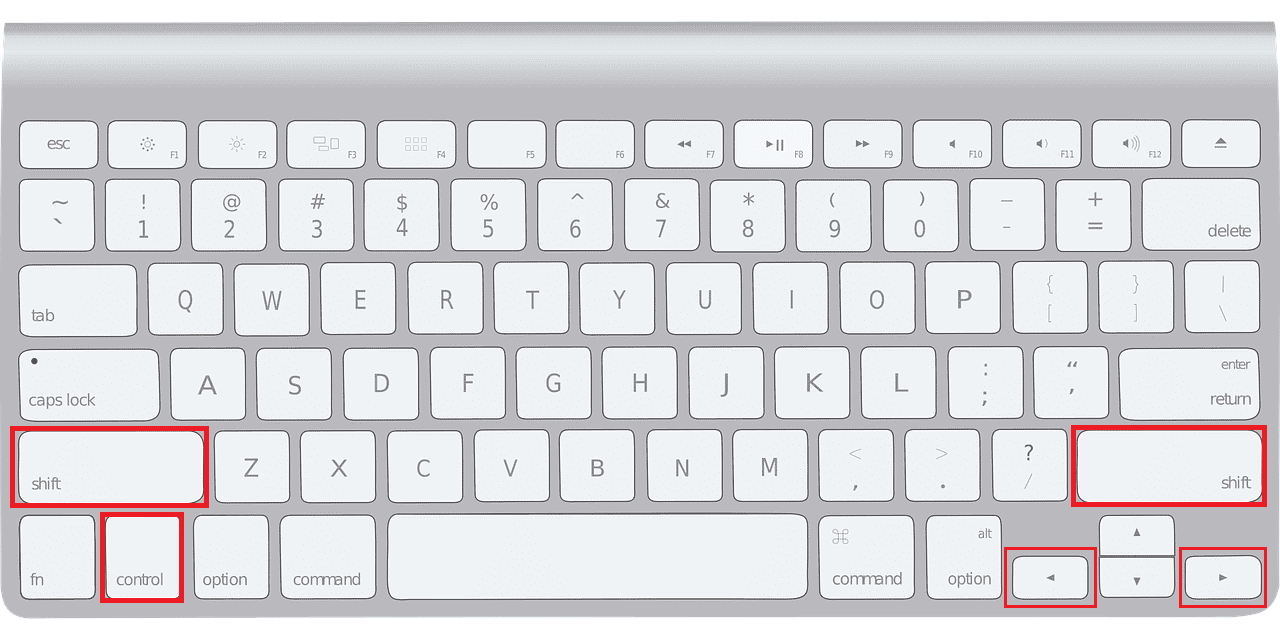 Obrázek Tanya Ferrera z Pixabay
Obrázek Tanya Ferrera z Pixabay
Pomáhá restartování opravit, když se slova na klávesnici píšou pozpátku?
Ano, restartování počítače je často jednoduchým řešením problémů se softwarem. Po vypnutí jej nechte chvíli vychladnout, než jej znovu zapnete. Kdykoli používáte externí klávesnici, odpojte nebo odpojte kabel USB. Ještě jednou mu dejte pár minut na opětovné připojení.
Jak psát pozpátku na klávesnici Mac?
U zařízení Mac, pokud chcete na klávesnici psát pozpátku:
- Stisknutím Command + Option + Control + šipka vpravo můžete psát zprava doleva.
- Stiskněte Command + Option + Control + Šipka doleva pro psaní zleva doprava.
Jak můžete v týmu psát pozpátku?
Ke psaní pozpátku v týmu můžete použít kombinaci kláves CTRL + pravý Shift.
Proč se na klávesnici píše pozpátku?
Nejčastějšími příčinami zpětného psaní jsou chyby nastavení softwaru nebo klávesnice. Může to být jednoduchá chyba, zastaralý nebo chybějící ovladač nebo obojí.
Jak opravit problémy se zpětným psaním v systému Windows 10?
Nyní, když víte, jak na klávesnici psát pozpátku. Podívejme se, jak je opravit v systému Windows 10.
Metoda 1: Restartujte PC/laptop
Restartování počítače/notebooku je prvním krokem při odstraňování menších softwarových problémů. Restartování počítače může vyřešit jakékoli softwarové konflikty nebo procesy, které způsobují, že klávesnice píše pozpátku. Přečtěte si a postupujte podle našeho průvodce 6 způsobů restartování nebo restartování počítače s Windows 10.
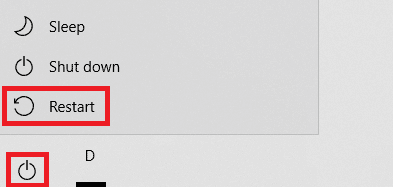
Metoda 2: Spusťte Poradce při potížích s klávesnicí
Vyhledejte nástroj pro odstraňování problémů s klávesnicí podle následujících kroků:
1. Stiskněte klávesu Windows a klikněte na Nastavení.
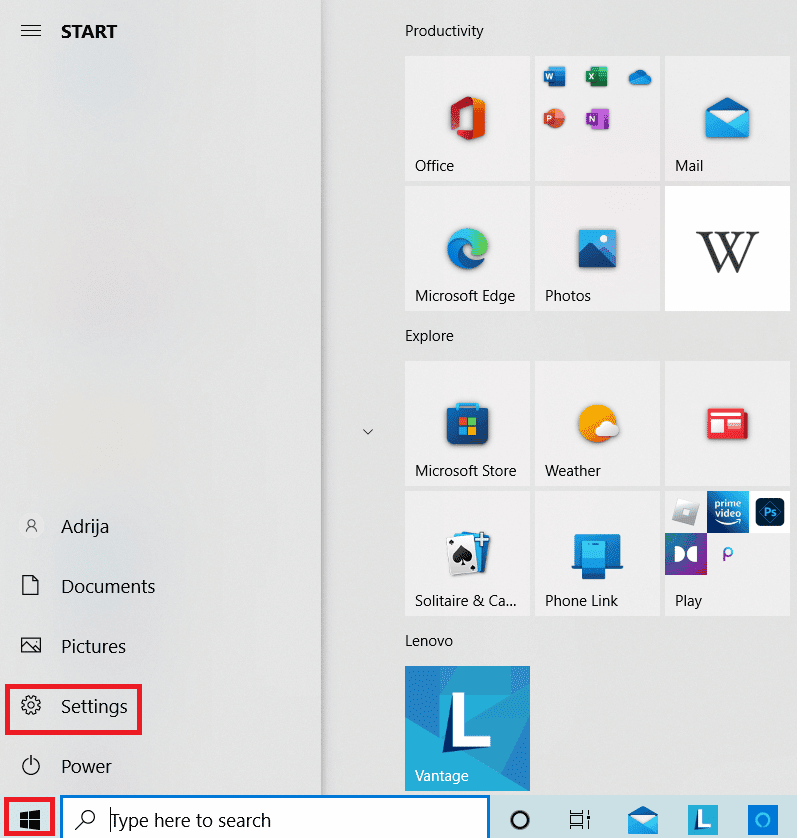
2. Klikněte na Aktualizace a zabezpečení.
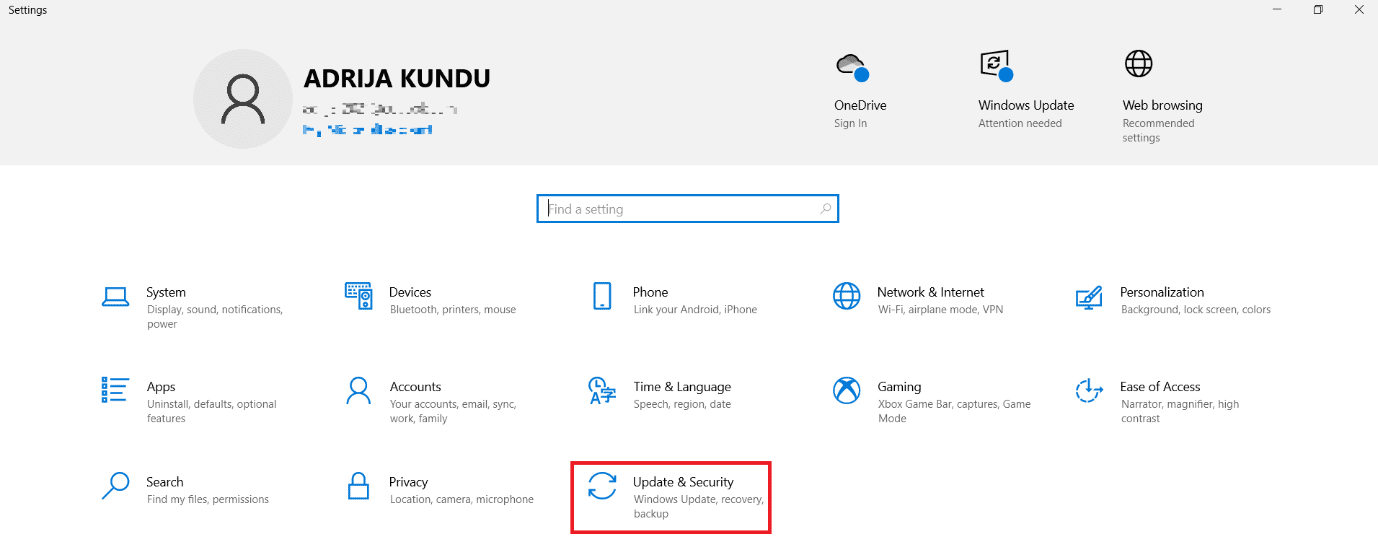
3. V levém podokně vyberte možnost Troubleshoot (Řešení problémů) a klikněte na položku Další odstraňování problémů.
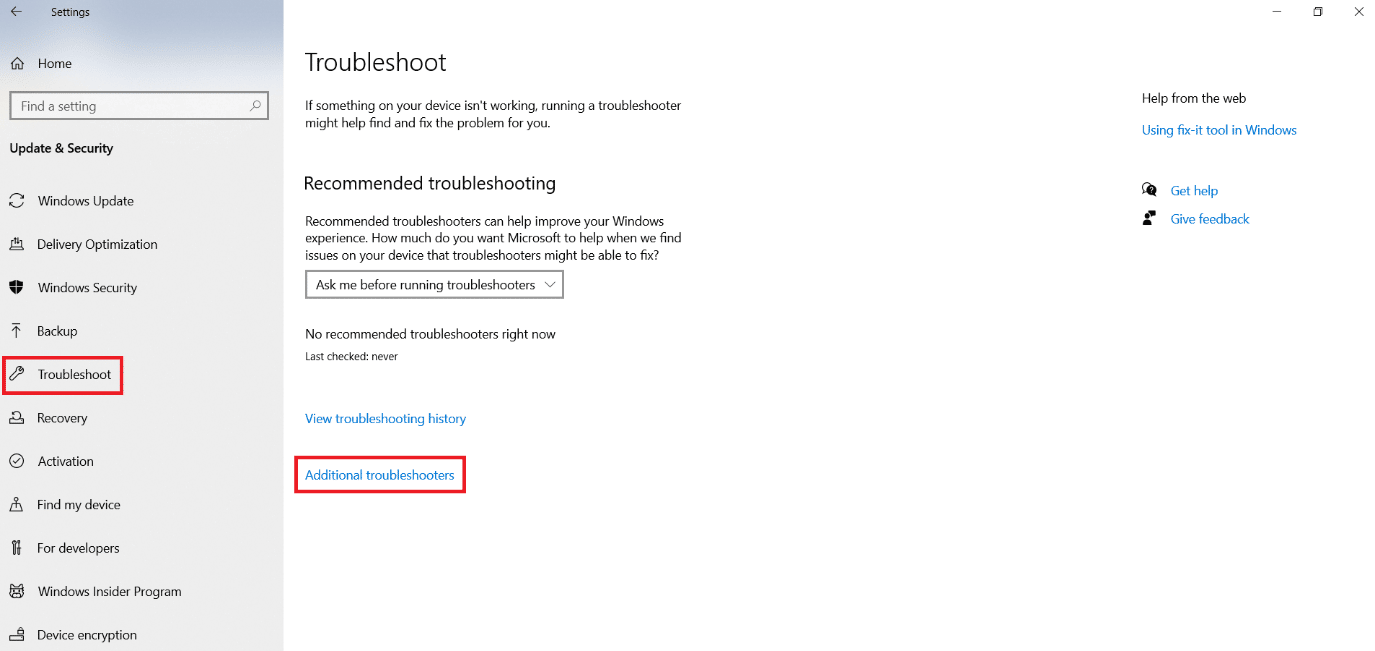
4. Klikněte na Klávesnice v části Najít a opravit další problémy a spusťte nástroj pro odstraňování problémů.
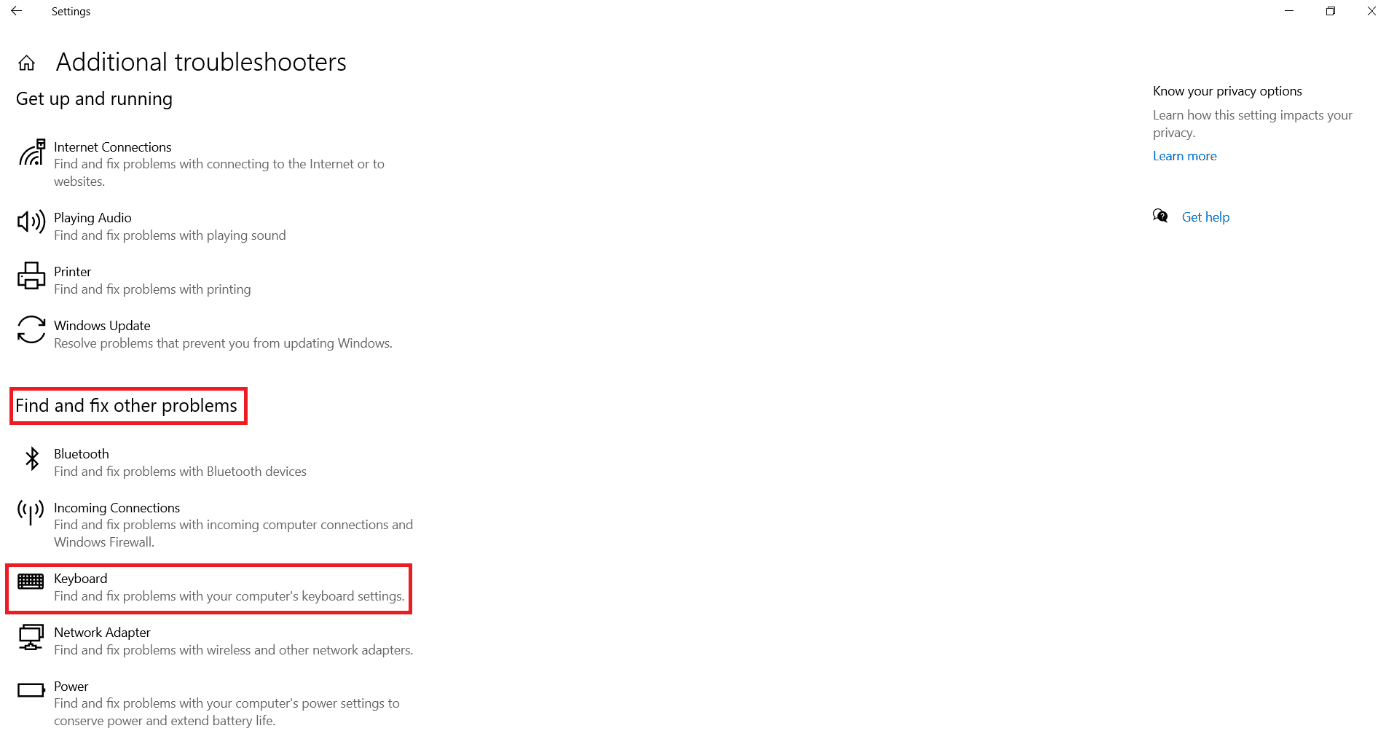
Metoda 3: Změňte oblast systému nebo jazyk
Někdy nastanou hlavní problémy, když je oblast klávesnice jiná nebo se změní. Je to proto, že některé jazyky jsou psány ponechány, aby se lépe psaly, aby je bylo možné zkontrolovat při řešení těchto problémů. Přečtěte si a postupujte podle našeho průvodce Jak změnit zemi nebo oblast ve Windows 10 a Jak změnit systémový jazyk ve Windows 10.
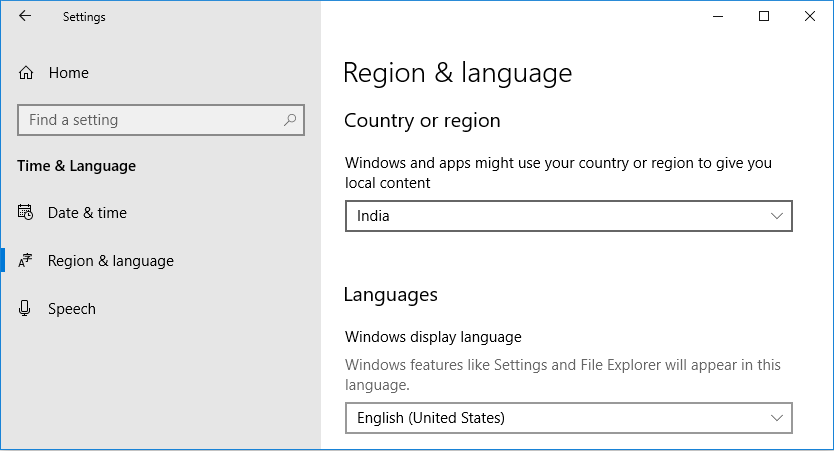
Přečtěte si tento článek od začátku a zjistěte, jak na klávesnici psát pozpátku.
Metoda 4: Aktualizujte ovladače klávesnice
Někdy jsou ovladače klávesnice zastaralé, což způsobuje problém se zpětným psaním. Proto je lepší je aktualizovat na nejnovější verzi.
1. Stiskněte klávesu Windows, zadejte Správce zařízení a klikněte na Otevřít.
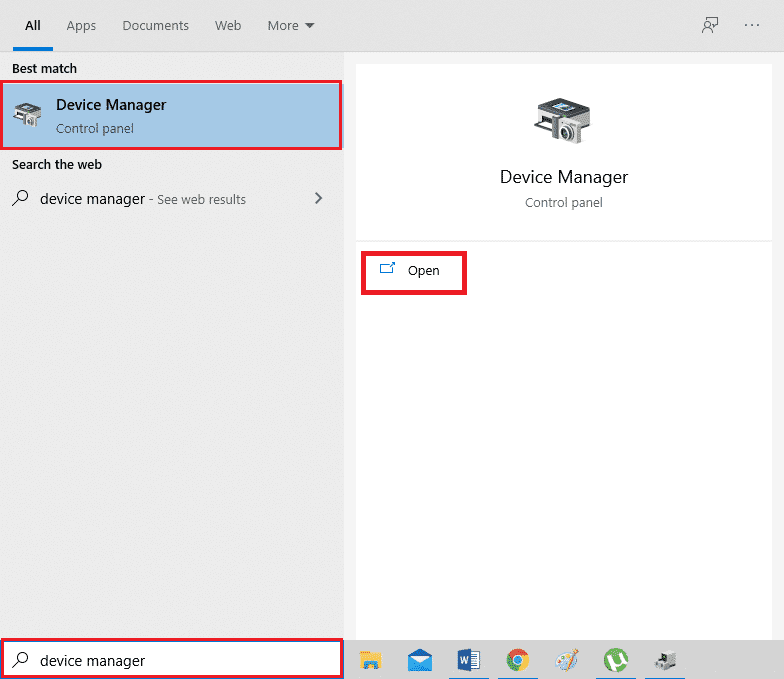
2. Nyní vyhledejte a poklepejte na rozevírací nabídku Klávesnice, abyste ji rozbalili.
3. Klepněte pravým tlačítkem myši na požadované zařízení klávesnice (např. Standardní klávesnice PS/2) a klepněte na možnost Aktualizovat ovladač, jak je znázorněno níže.
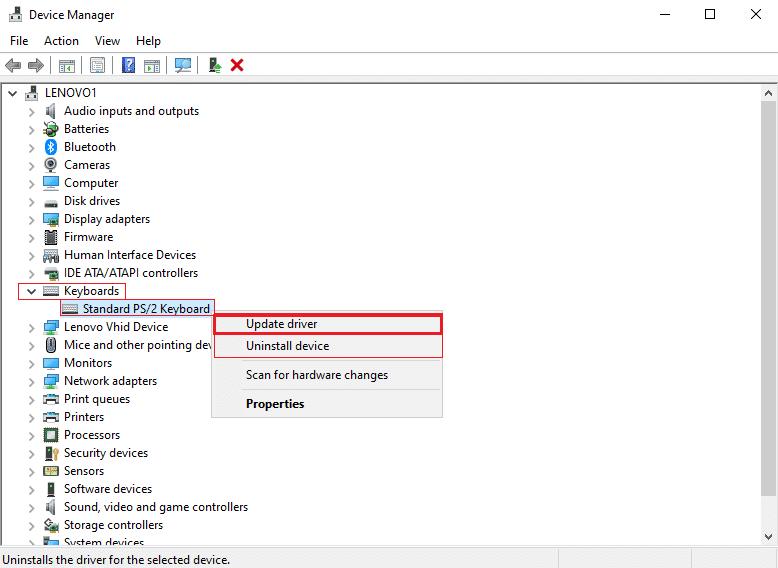
4. Nyní klikněte na možnost Automaticky vyhledávat ovladače.
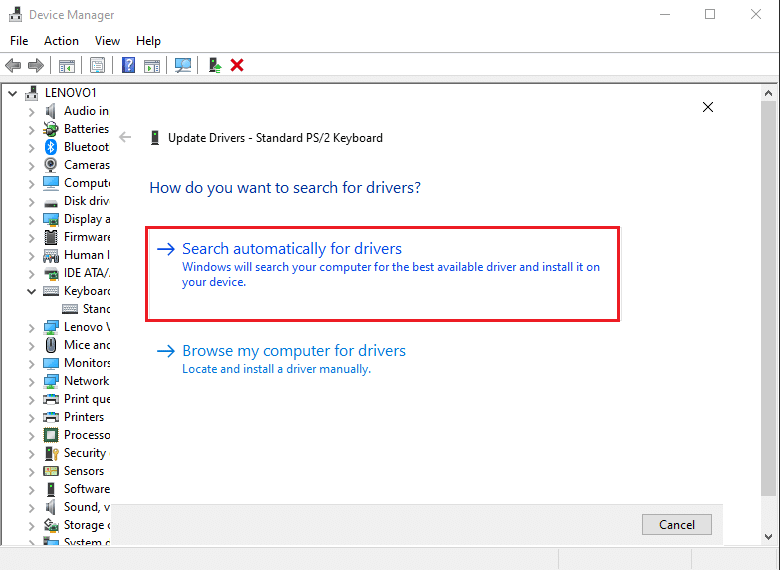
5A. Nyní se ovladače klávesnice automaticky aktualizují na nejnovější verzi.
5B. Nebo se na obrazovce zobrazí tato zpráva: Nejlepší ovladače pro vaše zařízení jsou již nainstalovány. Klepněte na možnost Zavřít.
6. Nakonec restartujte PC implementovat aktualizace.
Jak opravíte typ zpětně v týmu?
Chcete-li opravit zadávání zpět v týmu, můžete postupovat podle výše uvedených metod.
Co je to převrácení textu ve Wordu?
Pokud používáte Microsoft Word k vytvoření něčeho uměleckého, jako je nápis, oznámení nebo leták, možná budete chtít experimentovat s textem, jako je převrácení textu ve wordu. Převrátit text v MS Word znamená změnit směr textu, horizontálně nebo vertikálně.
Jak převrátit text ve Wordu?
Podívejme se na kroky k převrácení textu v MS word.
1. Spusťte Microsoft Word aplikace na vašem počítači.
2. Na kartě Vložit klepněte na Textové pole pro vložení textového pole.
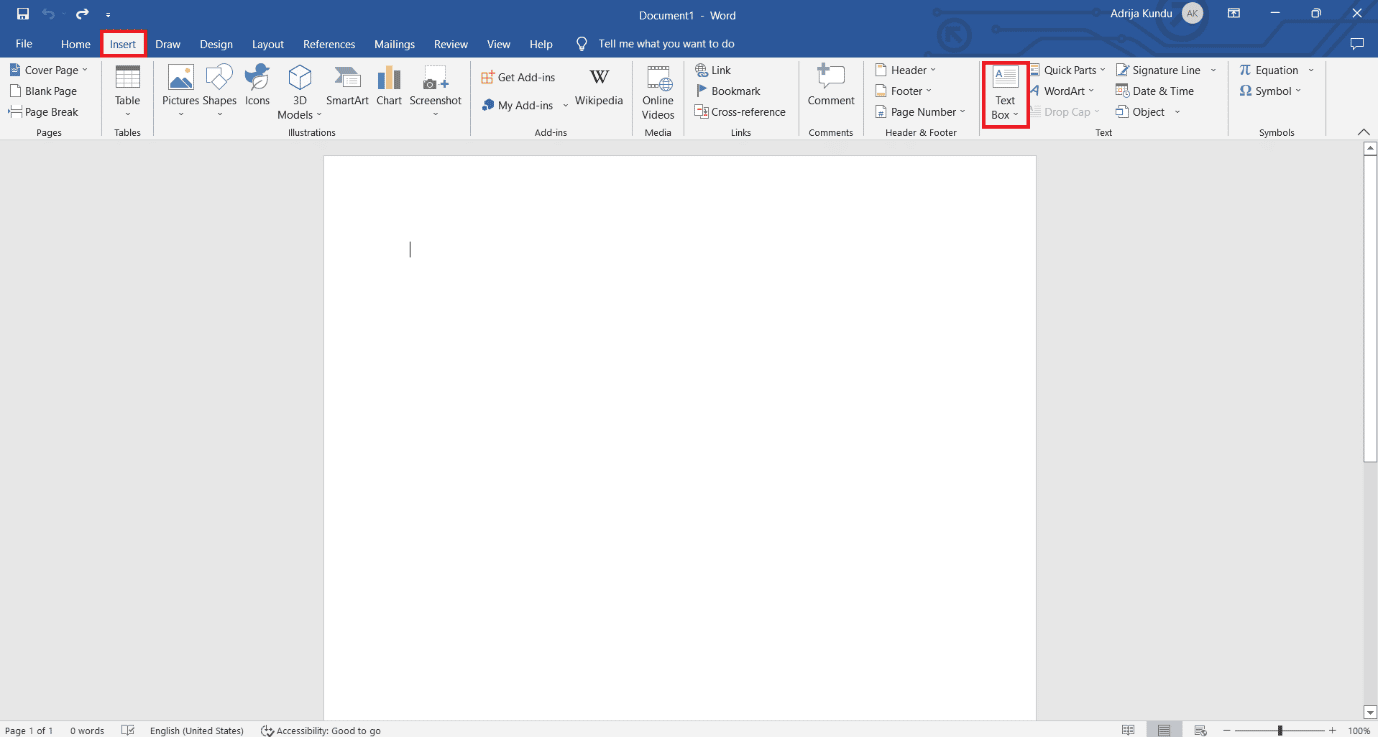
3. Vyberte textové pole a klikněte na Otočit v části Uspořádat.
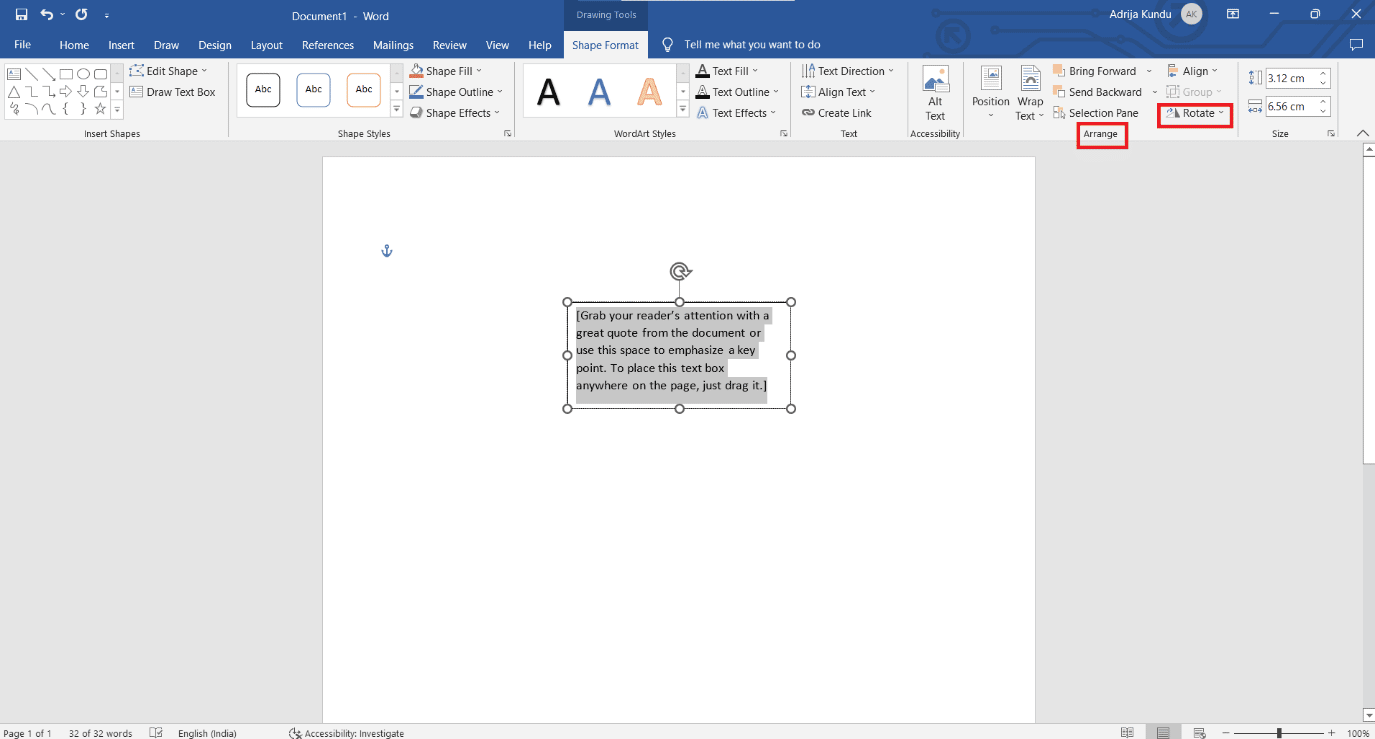
3. Zvolte Flip Horizontal nebo Flip Vertical pro otočení a převrácení textového pole.
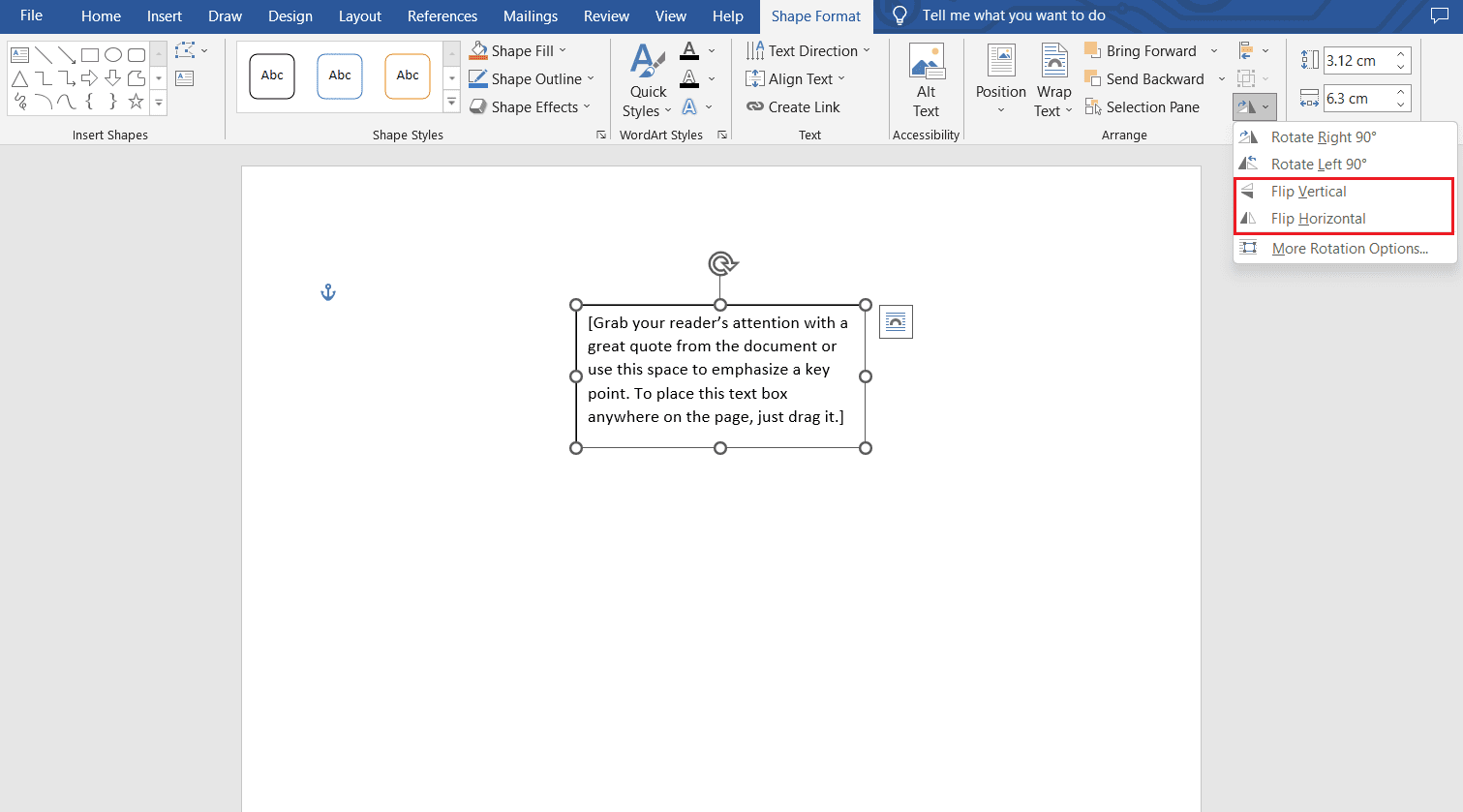
Jak konfigurujete nastavení v prohlížeči Chrome?
Pokud klávesnice píše pozpátku pouze na několika vybraných místech, jako je vyhledávací panel v prohlížeči Google Chrome, měli byste zkontrolovat nastavení zobrazení v této aplikaci.
1. Zkopírujte a vložte adresu URL about://flags do vyhledávacího pole v prohlížeči Chrome a stiskněte klávesu Enter.
2. Klikněte na rozevírací nabídku Výchozí v části Vynutit směr uživatelského rozhraní.
3. Klikněte na Zleva doprava.
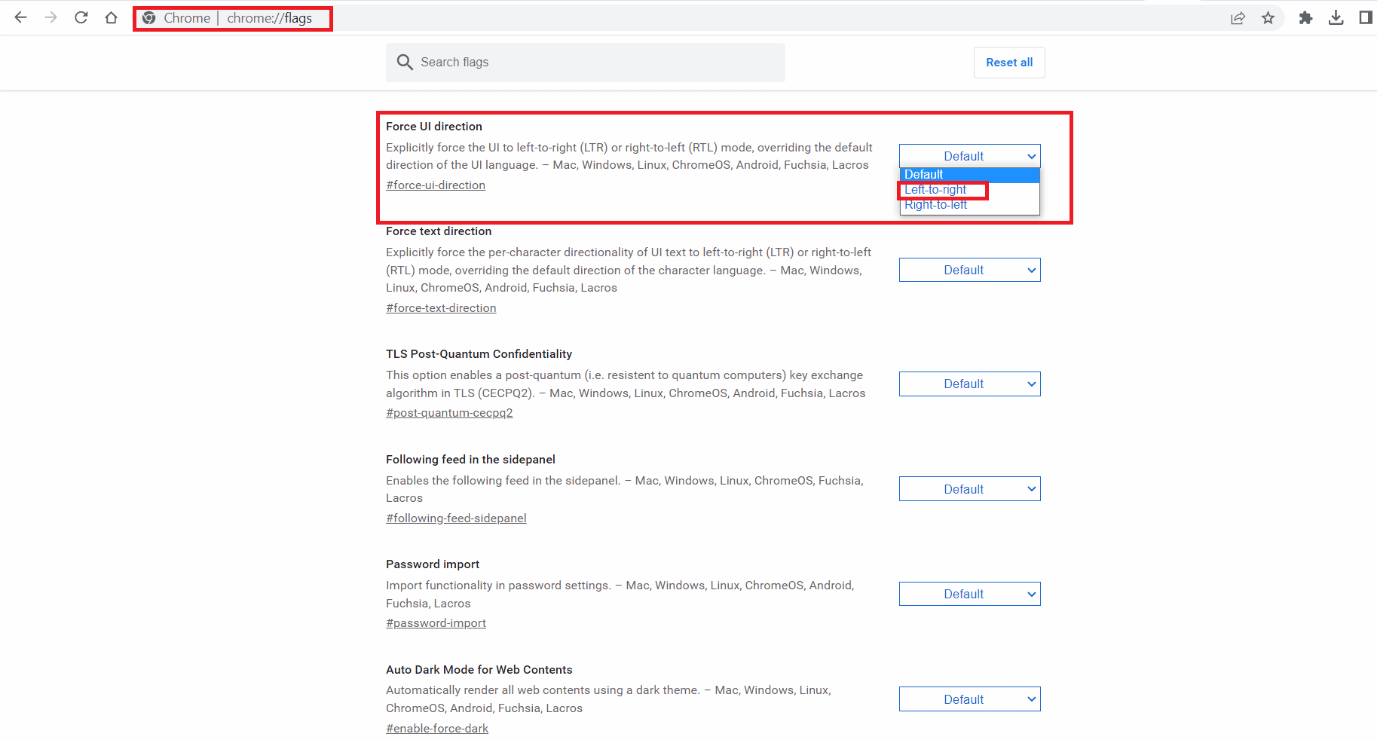
4. Uložte změny a restartujte Google Chrome.
***
Doufáme, že jste se naučili psát na klávesnici pozpátku. Neváhejte se na nás obrátit se svými dotazy a návrhy prostřednictvím sekce komentářů níže. Také nám dejte vědět, o čem se chcete dozvědět příště.